-
El. laiške pasirinkite priedą.
-
Juostelėje pasirinkite skirtuką Priedai .
-
Pasirinkite

-
Priimkite priedo pavadinimą arba jį pervardykite, tada pasirinkite Įrašyti.
Pagal numatytuosius parametrus priedai įrašomi aplanke Dokumentai , tačiau įrašant galite pasirinkti kitą vietą.
Patarimas: Norėdami pereiti į įrašytą failą, užduočių juostoje arba pradžios meniu pasirinkite Failų naršyklė (
-
Pasirinkite rodyklę žemyn, esančią priedo pavadinimo dešinėje.
-
Pasirodžiusiame meniu pasirinkite Įrašyti kaip.
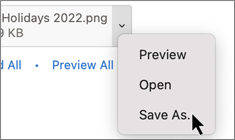
-
Priimkite priedo pavadinimą arba pervardykite jį ir pasirinkite Įrašyti.Taip pat galite priimti numatytąjį aplanką arba paraginti pasirinkti kitą vietą.
Patarimas: Be to, priedą galite atidaryti arba peržiūrėti jo neįrašę. Daugiau informacijos žr. Priedų atidarymas arba peržiūra.
-
Pasirinkite rodyklę žemyn, esančią priedo pavadinimo dešinėje.
-
Rodomame meniu pasirinkite Įrašyti į "OneDrive" arba Atsisiųsti.
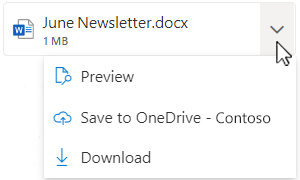
-
Pagal numatytuosius parametrus priedai įrašomi aplanke Dokumentai , tačiau įrašant galite pasirinkti kitą vietą. Nata: Meniu parinktys gali skirtis, atsižvelgiant į pridėto failo tipą. Pavyzdžiui, galite matyti .pptx failo "Redaguoti naudojant "PowerPoint" kompiuterio taikomąją programą" arba "Peržiūrėti "OneDrive". Jei nematote parinkties Įrašyti į "OneDrive", atidarykite ją kompiuterio taikomąja programa ir įrašykite arba atsisiųskite.










